windows11怎么免费升级
- 分类:win11 发布时间: 2021年12月18日 11:37:00
最近微软推出了win11正式,这对于很多小伙伴都很兴奋,肯定已经有很多小伙伴已经升级上了,现在还没有升级win11系统的小伙伴,下面小编就教大家windows11怎么免费升级。
1.首先下载Win11系统镜像文件,您可以直接在百度或者官网找到镜像文件进行下载。
2.下载完成后,找到系统下载位置并加载此文件。
3.负载将打开并自动进入文件夹,运行Windows系统安装程序。
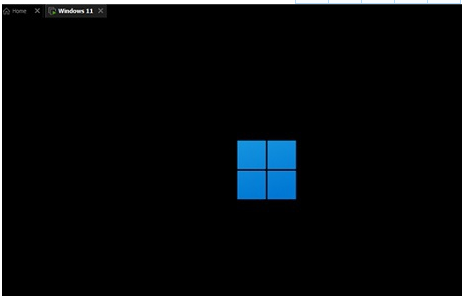
4.等待安装程序运行,将弹出以下界面,选择“Windows11 Pro”
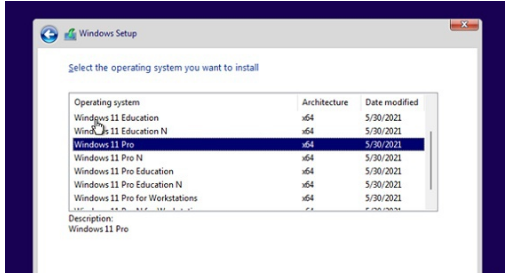
5,根据建立国民和语言的提示,目前支持的国家和语言相对较小,我们可以选择英语。然后单击“是”
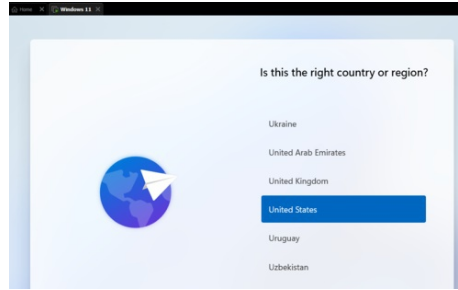
6,然后根据提示设置首选项设置,然后单击右下角的“下一步”。
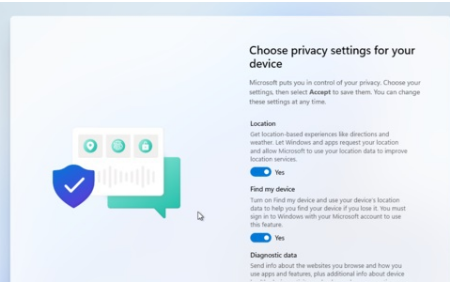
7,然后系统将自动进入安装,不要关闭以重新启动或其他操作。
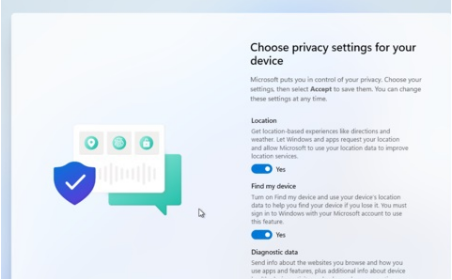
8,自动安装完成,自动重启,不用担心,继续等待系统进入系统。
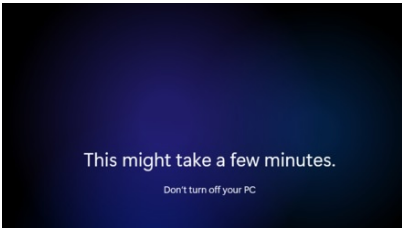
以上就是windows11怎么免费升级,希望能帮到大家。
上一篇:windows11一键重装的教程
下一篇:windows11无法开机进入系统
猜您喜欢
- win11 c盘扩容怎么操作2022/03/19
- win11指纹解锁设置不了的解决教程..2022/01/25
- 家庭版win11怎么升级专业版系统..2022/01/08
- 老机器安装Windows11系统的方法步骤..2022/01/18
- windows11u盘装系统教程2022/08/14
- mac双系统win11怎么安装的教程..2022/02/20
相关推荐
- win11怎么改用户名的步骤教程.. 2021-09-07
- 联想win11系统下载安装教程 2022-01-08
- 新电脑win11怎么退回win10的方法.. 2022-06-01
- win11 cpu占用高的解决教程 2022-02-13
- 教你win11字体大小怎么调 2021-08-29
- Win11输入法的选字框不见了怎么办.. 2022-05-30




 粤公网安备 44130202001059号
粤公网安备 44130202001059号